Kā notīrīt starpliktuvi programmā Excel
Šīs rokasgrāmatas darbības parādīs, kā Microsoft Excel izdzēst starpliktuves saturu. Raksta sākumā mēs apskatām procesu, pēc tam turpinām ar papildinformāciju un attēliem par darbībām.
- Loga augšpusē noklikšķiniet uz cilnes Sākums .
- Noklikšķiniet uz mazās pogas lentes sadaļas Starpliktuve apakšējā labajā stūrī.
- Noklikšķiniet uz pogas Notīrīt visu, ja vēlaties visu notīrīt.
- Virziet kursoru virs atsevišķa vienuma, noklikšķiniet uz bultiņas un pēc tam izvēlieties Dzēst, lai izdzēstu atsevišķus vienumus no starpliktuves.
Starpliktuve ir vieta sistēmā Windows, kur tiek saglabāti kopējamie vienumi. Ja uzņemat ekrānuzņēmumu vai mazliet nokopējat tekstu no dokumenta, tas tiek saglabāts starpliktuvē, līdz jūs izvēlaties ielīmēt kopēto saturu kaut kur.
Jūs varat piekļūt starpliktuvei programmā Microsoft Excel, ja vēlaties pārvaldīt starpliktuvē pašlaik saglabātos vienumus. Ja jums nepatīk izmantot Ctrl + C un Ctrl + V īsinājumtaustiņus, lai kopētu un ielīmētu, tad jūs varat arī ielīmēt vienumu tieši no Excel starpliktuves.
Mūsu apmācība zemāk parādīs, kur atrast Excel starpliktuvi, lai jūs varētu izdzēst visus tajā pašlaik saglabātos vienumus vai izvēlēties un izvēlēties atsevišķus vienumus, kurus vēlaties noņemt.
Kā iztukšot starpliktuvi programmā Microsoft Excel
Šīs rokasgrāmatas darbības tika veiktas Microsoft Excel for Office 365, bet darbosies arī citās Excel versijās, piemēram, Excel 2013, Excel 2016 vai Excel 2019. Iztukšojot Excel starpliktuvi, jūs to izdzēsīsit, lai vēlāk ielīmētu vairs nav risinājums.
1. darbība: atveriet programmu Excel.
2. darbība: loga augšējā kreisajā stūrī atlasiet cilni Sākums .

3. darbība: noklikšķiniet uz mazā dialoglodziņa palaidēja lentes sadaļas Starpliktuve apakšējā labajā stūrī.
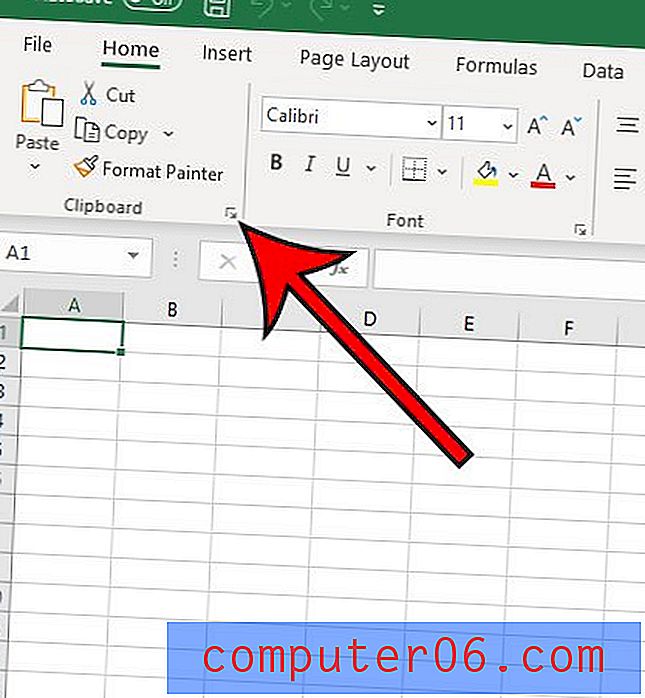
4. darbība: atlasiet pogu Notīrīt visu, ja vēlaties izdzēst visus vienumus no starpliktuves.
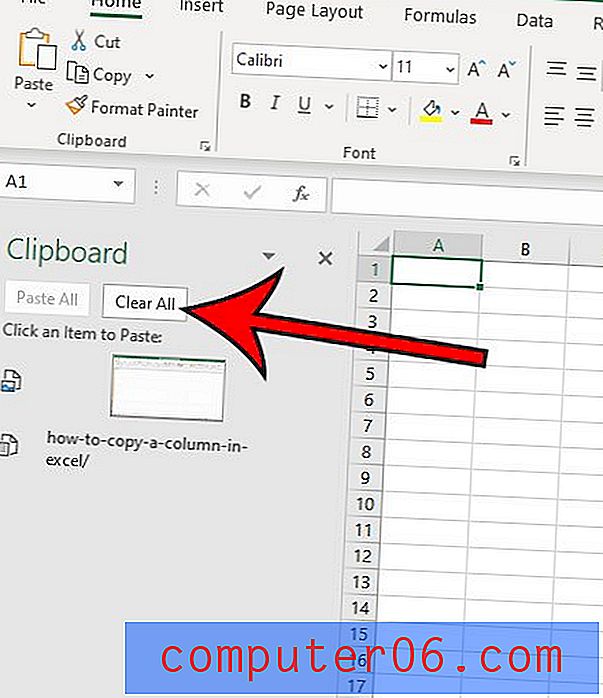
5. solis: virziet kursoru virs starpliktuves elementa un atlasiet bultiņu, kas vērsta uz leju, pēc tam noklikšķiniet uz Dzēst, ja tā vietā labāk izdzēsīsit atsevišķus starpliktuves elementus.
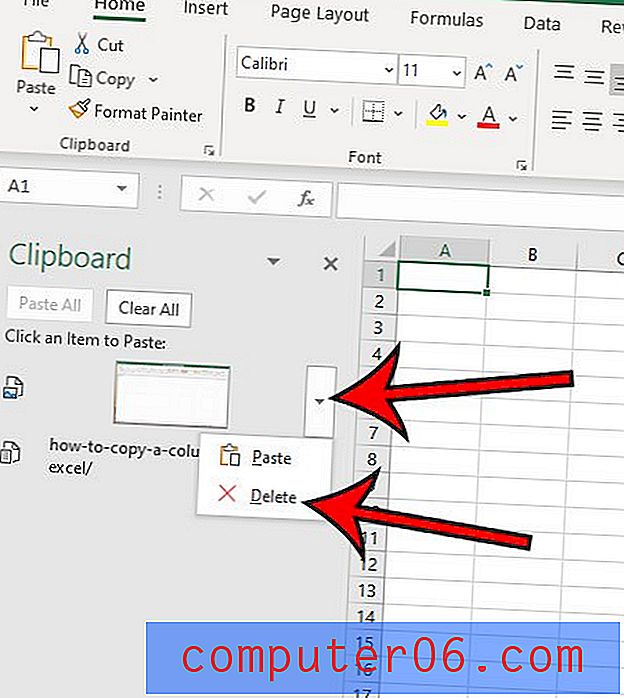
Ņemiet vērā, ka starpliktuves kolonnas apakšā ir arī poga Iespējas, kurā varat pielāgot starpliktuves izturēšanās veidu programmā Excel.
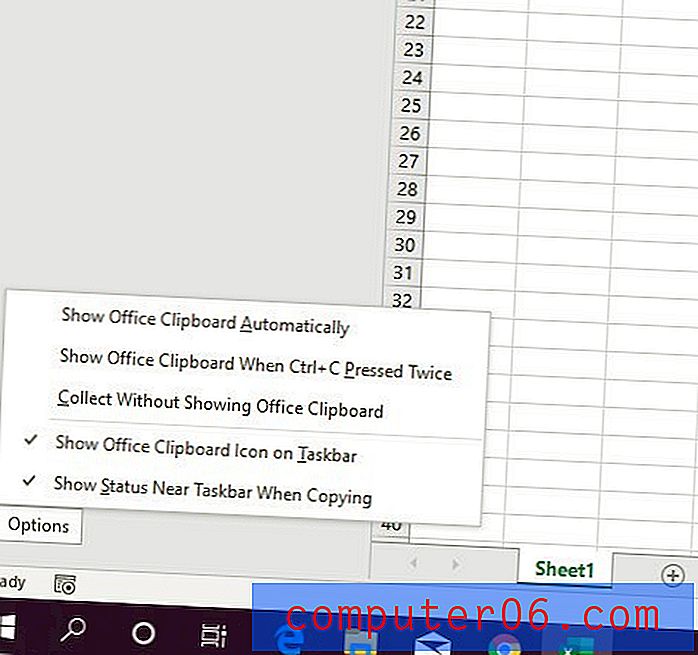
papildu piezīmes
- Vienumus, kas tiek kopēti biroja starpliktuvē, tur var pievienot ar jebkuru metodi, kuru izmantojat kopēšanai un ielīmēšanai. Neatkarīgi no tā, vai kopēšanai un ielīmēšanai jāizmanto taustiņi Ctrl + C un Ctrl + V, vai jāizmanto opcijas no izvēlnes ar peles labo taustiņu vai no lentēm, viss, kas nokopēts, izmantojot kādu no šīm metodēm, tiks pievienots starpliktuvē.
- Kad esat izvēlējies notīrīt starpliktuvi, nospiežot pogu Notīrīt visu, visi saglabātie starpliktuves dati vairs nebūs pieejami. Jūs to nevarēsit atgūt.
- Skaidra starpliktuves klātbūtne Microsoft Office var palīdzēt atrisināt dažas jums radušās kopēšanas un ielīmēšanas problēmas, piemēram, nespēju kopēt jaunu saturu. Dažreiz tas notiek dažiem lietotājiem un var būt ļoti neapmierinošs, ja kopēšanas un ielīmēšanas funkcija nedarbojas, kā paredzēts.
- Ja vēlaties noņemt atlasi nokopētās šūnas programmā Microsoft Excel, varat nospiest taustiņu Escape (Esc) uz tastatūras.
- Windows starpliktuvē un Office starpliktuvē ir daudz informācijas. Piemēram, ja kopējat informāciju no Web pārlūka, tā parādīsies Excel starpliktuvē.
Vai jums kādreiz ir bijušas divas datu kolonnas, kuras jums vajadzēja apvienot? Iepazīstieties ar mūsu rokasgrāmatu par vārdu un uzvārdu apvienošanu programmā Excel un uzziniet par noderīgu funkciju, kas datu apvienošanu var padarīt daudz vienkāršāku.



